В 2018 году в республике Беларусь вышел Указ Президента, обязывающий не только индивидуальных предпринимателей, как было ранее, но и самозанятых отправлять отчеты и переводить взносы в Фонд социальной защиты населения. Удобный способ выполнения таких платежей и ведения документооборота — использование личного кабинета корпоративного портала ФСЗН 2.0.
Корпоративный портал Фонда социальной защиты населения версия 2.0
Корпоративный портал Фонда — удобный инструмент для реализации взаимодействия между государственными органами и субъектами хозяйствования. При его использовании нет необходимости лично посещать государственный орган и сдавать отчетность на бумажном носителе.
В личном кабинете этого портала можно решить следующие задачи:
- Подписать документы и формы отчетности;
- Передать в государственные органы документы в электронном виде;
- Получить справочную информацию о поданных отчетах, застрахованных лицах и размерах взносов, важные уведомления от инспектора.
Как создать личный кабинет
Перед созданием личного кабинета ФСЗН следует удостовериться в выполнении следующих технических требований для корректного функционирования портала:
- Браузер Internet Explorer версия 9 и выше;
- 32-разрядная версия браузера (даже при использовании 64-разрядной операционной системы);
- Операционная система Windows 7 и выше.
Для создания личного кабинета потребуется наличие атрибутного сертификата ФСЗН, полученного с помощью ГосСУОК. Если ранее аналогичная отчётность передавалась с помощью старой версии портала, то прошлый сертификат также будет действителен.
Сертификаты, выданные ранее ФСЗН, а не ГосСУОК, не пригодны для использования, их срок действия считается истекшим.
Уточнить информацию о выпущенных сертификатах можно на официальном сайте ГосСУОК, перейдя в раздел «Проверка статуса сертификата ЭЦП».
Читайте также: Как зарегистрироваться и войти в личный кабинет Национального центра тестирования
Личный кабинет ФСЗН создается автоматически, после ввода всей информации при первом входе. Никаких дополнительных действий выполнять не требуется.
Как войти в личный кабинет ФСЗН 2.0 Беларусь
Для входа в личный кабинет портала ФСЗН в РБ необходимо:
- Установить в USB-разъем компьютера запоминающее устройство с ключом, выданным ГосСУОК.
- Перейти на главную страницу портала и выбрать кнопку «Вход по сертификату».
- Дождаться загрузки страницы аутентификации и выбрать нужный сертификат из списка.
- Ввести пароль доступа к контейнеру личного ключа.
- Выбрать атрибутный сертификат и подтвердить вход.
Пользователь, который первым вошел в личный кабинет, автоматически получает права администратора. Он может управлять другими учетными записями и назначением им ролей.
Как активировать ключ в личном кабинете
Ключ для подписания документов создается с применением сертифицированной электронно-цифровой подписи. Для получения сертификата, в контролирующий орган потребуется предоставить:
- Документ, удостоверяющий личность пользователя;
- Чек об оплате регистрационного сбора;
- Сведения о потребителе.
Получить сертификат ключа можно в Республиканском удостоверяющем центре, региональных центрах или на сайте Единого портала электронных госуслуг. Оплата за выпуск ключа производится согласно действующим тарифам.
После получения ключа любым из способов, он автоматически сохраняется в хранилище сертификатов и отображается в личном кабинете пользователя. Никаких дополнительных действий по его активации выполнять не требуется. Ключ готов к использованию сразу после его выдачи.
Телефоны ФСЗН
Получить ответы на вопросы, связанные с созданием личного кабинета и отправкой отчетов можно по следующим телефонам:
- 8 740 740 90 20;
- +375 740 740 90 20.
Электронная почта для связи и решения технических проблем в работе портала — portal-new@ssf.gov.by.
Вопросы, связанные с работой Фонда, следует направлять в приемную организации по следующим контактам:
- Телефон — + 375 (17) 227-14-67;
- Электронная почта — fsp@ssf.gov.by;
- Факс — +375 (17) 227-14-67.
Читайте также: Как войти в личный кабинет и электронный дневник kundelik.kz для родителя, учителя и ученика
Использование личного кабинета Фонда социальной защиты населения — это удобный и безопасный способ передачи отчетов и документов в государственные органы. Перед началом работы, пользователю потребуется получить сертификат и ключ для доступа к личному кабинету и подписи электронных документов.
Установка и настройка ИОК КАИС Фонда ФСЗН (для работы с СОК ГосСУОК)
ПК «АРМ плательщика» является компонентом программного комплекса инфраструктуры Государственной системы управления открытыми ключами (далее – ГосСУОК) Национального центра электронных услуг (далее – НЦЭУ) и выполняет функции проверки и выработки электронной цифровой подписи (ЭЦП) электронных документов, а также проверку ЭЦП квитанции инспектора страховых взносов.
Программный комплекс «Автоматизированное рабочее место плательщика ИОК КАИС Фонда» предназначен для выработки ЭЦП под электронными документами персонифицированного учёта для последующей передачи их в Фонд социальной защиты населения Министерства труда и социальной защиты Республики Беларусь.
Алгоритм установки и настройки ИОК КАИС Фонда ФСЗН (для работы с СОК ГосСУОК) и EDeclaration (АРМ Плательщика – Налоговая отчетность)
1. Проверка на наличие установленного программного обеспечения плательщика ГосСУОК для ФСЗН.
Перед установкой АРМ плательщика необходимо убедиться в наличии установленного на персональный компьютер оператора программного обеспечения плательщика ГосСУОК. Если данное ПО уже установлено – переходим ниже, к пункту 5.
2. Установка программного обеспечения плательщика ГосСУОК для ФСЗН
Если программное обеспечение ГосСУОК не установлено, то его можно установить с диска, предоставленного при получении ключа или скачать с сайта avest.by по ссылке (в самом низу страницы найдите следующие строки):
Скачать актуальные версии ПО для абонентов РУП «Национальный центр электронных услуг»:
— с носителями AvToken или AvPass: АРХИВ (45,0 МБ)
Также криптодрайвер Avest находится на установочном диске, выданном при получении сертификатов.
При установке соглашайтесь со всем, что предлагается установить и выполняйте все требования инсталлятора.
Запустите программу «Персональный менеджер сертификатов Авест для ГосСУОК». Найти ее можно либо на рабочем столе, либо по пути ПУСК – Все программы – Авест для НЦЭУ — Персональный менеджер сертификатов Авест для ГосСУОК.
В появившемся окне нажмите «Войти в систему без авторизации. Найдите и импортируйте два сертификата (находятся на выданном диске в каталоге data) – личный, с названием Вашей организации, и атрибутный, имеющий имя из набора символов (например, 40E4EAB653E8EDCC0451F4D0.p7b). Будьте внимательны при выборе сертификата, обращайте внимание на дату его выдачи!
Далее выполните обновление сертификатов через Сервис – Обновление сертификатов СОС.
3. Установка ПО плательщика ИОК КАИС Фонда ФСЗН (для работы с СОК ГосСУОК) и программ для ввода и контроля ДПУ
После установки программного обеспечения плательщика ГосСУОК необходимо установить ИОК КАИС Фонда ФСЗН. Скачать можно здесь: Автоматизированное рабочее место плательщика ИОК КАИС Фонда (для работы с СОК ГосСУОК)
Уже не используется — устаревшее ПО
4. Войти в ИОК КАИС Фонда (для работы с СОК ГосСУОК)
После того как все проделано — можно смело пробовать запускать ПО ИОК КАИС Фонда (для работы с СОК ГосСУОК). Предварительно рекомендуем перезагрузить компьютер.
Уже не используется — устаревшее ПО
5. Установить/обновить АРМ плательщика EDeclaration (для подачи налоговой отчетности)
Найти данную программу можно здесь. Данная программа обновляется автоматически, но, если версия Вашей программы ниже 4.1.3 — необходимо вручную скопировать каталоги справочников (папка EDECL), иначе после обновления они удалятся.
6. Установить/обновить программу ВводДПУ 3.0
Скачать и установить ВводДПУ 3.0 можно тут
Ошибки при входе в систему ИОК КАИС Фонда
1. Не найдены атрибуты сертификата ФСЗН для выбранного сертификата
Данная ошибка говорит о том, что Вы не импортировали сертификат атрибутов. Он будет иметь вид 40E4EAB653E8EDCC0451F4D0.p7b. Наименование его будет отличаться для Вашего сертификата. Здесь приведен его приблизительный вид и название.
Для решения данной проблемы смотрите выше инструкцию установки и настройки ПО ИОК КАИС Фонда ФСЗН.
2. После импорта атрибутного сертификата невозможно войти на портал ФСЗН.
Данная ошибка исправляется добавлением в «Надежные сайты» следующих адресов:
portal2.ssf.gov.by
195.50.6.80
usd.nces.by
3. Портал выдает ошибку «Ваш браузер не поддерживается» или что-то в таком духе.
Необходимо использовать бразуер Internet Explorer версии 9-11, в зависимости от Вашей операционной системы.
Если установить ПО ИОК КАИС Фонда ФСЗН установить самостоятельно не удалось — Вы можете обратиться к нашим специалистам. Мы с радостью поможем Вам настроить и решить проблему в кратчайшие сроки.
Прямые ссылки на государственные порталы отчетности, работающие с ключами ГОССУОК
| Новый портал ФСЗН | http://portal2.ssf.gov.by/mainPage/ |
| Личный кабинет портала по налогам | https://iplk.portal.nalog.gov.by/ |
| НДС или vat.gov.by | http://vat.gov.by/mainPage/ |
| Статистика | http://e-respondent.belstat.gov.by/belstat/ |
Стоимость услуги по установке и настройке ключа ЭЦП и сертификатов для работы с порталами ФСЗН, Налоговой и Статистики:
Корпоративный портал Фонда социальной защиты населения версии 1.0. прекратил функционировать. С 1 октября 2019 года все сведения плательщиков принимает Портал 2.0. Какие отличия при работе с ним стоит учесть всем организациям, «НС» рассказала заместитель начальника Новополоцкого городского отдела ФСЗН Наталья ТЕРЕХ.
Наталья Владимировна, для отправки электронных документов на Портал 1.0 использовались выданные отделами ФСЗН сертификаты открытого ключа. Они подходят для нового Портала?
– Нет, для использования Портала 2.0 необходимо приобрести СОК ГосСУОК и атрибутный сертификат для работы с системами ФСЗН. Изменился и формат предоставляемых данных. С 1 октября 2019 года ДПУ заполняются в новой версии – Vvod 3_0_11:
Если вкратце, что изменилось в порядке заполнения формы ПУ-2?
– Теперь в ней три раздела. В первом из них поле «Сведения о приеме на работу» дополнено колонками «Дата и номер приказа». Обязательно необходимо заполнить колонку «код работы по совместительству», в поле «Сведения об увольнении с работы» указать дату и номер приказа, а также код основания увольнения. При нажатии на данную графу в выпадающем списке можно выбрать статью Трудового кодекса или другого нормативного документа, на основании которого уволен работник.
Абсолютно новый – раздел 2. «Сведения о наименовании профессии, должности, указанные в приказе (распоряжении) работодателя о приеме на работу, переводе на другую постоянную работу на основании штатного расписания». В нем заполняется код должности служащего, профессии рабочего по Общегосударственному классификатору ОКРБ 014-2017 «Занятия». В ниспадающем справочнике плательщик выбирает код профессии (должности) работника, принимаемого на работу.
Кодирование из 12 цифр производится в определенном порядке. Сначала указывается 4-значный код начальной группы занятий работника. Далее без пробела вносится 3-значный порядковый номер должности служащего (профессии рабочего), код категории работника – 01 (рабочие) или 02 (служащие), код квалификационной категории должности служащего (разряда профессии рабочего). Последние 2 цифры – код производной.
В блоке «Основание» заполняются дата и номер приказа, дата приема или перевода, код вида трудового договора. Блок «Присвоение квалификационной категории» заполняется в том случае, если работнику присвоен разряд или категория. Сведения по временному переводу в нем не отражаются.
Раздел 3. «Сведения о приеме на работу и увольнении с работы по внутреннему совместительству». Если сотрудник принят на работу по внутреннему совместительству до 1 июля текущего года и продолжает эту деятельность, то в графе «Сведения о приеме на работу» нужно указать дату 01.07.2019. А дата и номер приказа должны соответствовать фактическим документам.
Например, застрахованное лицо работает по основному месту работы с 15.01.2017 бухгалтером, принято на основании приказа № 74-к от 01.10.2017 на условиях внутреннего совместительства уборщиком служебных помещений. В данном случае разделы 1 и 2 не заполняются, а в разделе 3 проставляется код профессии рабочего, допустим 9112-001, код категории работника 01 – рабочие, код категории (разряд) – 1, код производной при ее отсутствии – 00. Далее заполняется дата приема на работу: т.к. она ранее 01.07.2019, то в графе «дата приема» проставляем 01.07.2019, «дата приказа» – 01.10.2017 и в графе «№ приказа» – 74-к.
Куда сотрудники кадровых служб и бухгалтеры могут обратиться за консультацией по новым правилам заполнения формы ПУ-2?
– Подробная информация и примеры заполнения формы ПУ-2 в новом формате размещены на сайте Фонда www.ssf.gov.by. Правильность определения кода должности служащего, профессии рабочего можно уточнить у специалистов НИИ Минтруда и соцзащиты по телефону +375 (17) 203-14-70 (понедельник – пятница с 9.00 до 12.00, с 15.00 до 16.30).
Определить код основания увольнения и вида трудового договора помогут по телефонам: +375 (17) 309-93-09; +375 (17) 309-93-11 (понедельник-пятница с 9.00 до 10.30).
По другим вопросам заполнения формы и срокам ее представления обращайтесь в местный отдел Фонда социальной защиты населения по телефонам: 50-92-94, 50-92-00.
Спасибо за разъяснения.
Ольга БАНЩИКОВА
Фото автора
Основные изменения в порядке ведения персонифицированного учета
Статьи
Обновим, установим, настроим портал Фонда 2.0 Беларусь и программу «Ввод ДПУ» для работы с ФСЗН Беларусь. Выезд мастера на дом, офис

- Установим, настроим программы «Ввод ДПУ». Экспорт, импорт.
- Настроим портал Фонда 2.0.
- При необходимости, обновим браузер до актуальной версии, установим сопутствующее программное обеспечение, обновим, установим Windows OS для максимальной производительности вашего компьютера.
В работе программы «Ввод ДПУ» периодически случаются сбои и возникают ошибки. Сотрудники нашей компании предлагают устранить возникающие проблемы использования данного программного обеспечения.
Восстановим работу программы «Вод ДПУ» и обновим работу портал Фонда 2.0 оперативно с выездом на дом, офис.
Настройка портала Фонда 2.0. Установка программы «Ввод ДПУ»
- Миграция с портала Фонда 1.0. на портал Фонда 2.0.
- При обновлении программы до новой версии возникли неожиданные ошибки. Программа «Ввод ДПУ» не запускается.
- Возникают трудности при импорте-экспорте справочников программы «Ввод ДПУ».
- Трудности в скачивании и установке программы Ввод ДПУ на компьютер или ноутбук.


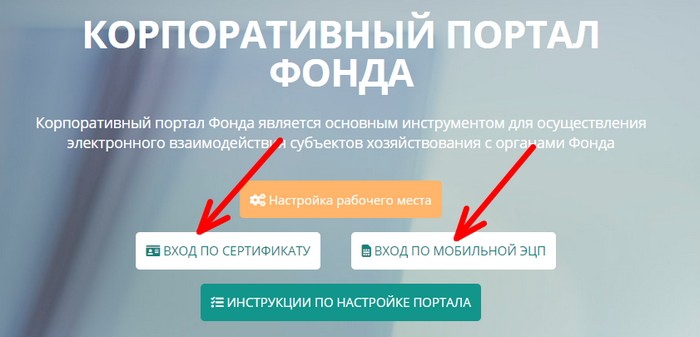
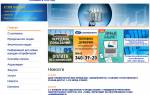










ли со статьей или есть что добавить?